谷歌浏览器DNS_PROBE_FINISHED_NXDOMAIN是什么意思?怎么
DNS_PROBE_FINISHED_NXDOMAIN是您尝试访问网站时随时可能在浏览器上显示的错误。该错误警告DNS网络的特定问题。通常,此问题与DNS设置配置错误或Internet设置的其他问题有关。不同的操作系统需要执行不同的步骤因此,我们为Windows,Mac和Android用户提供了有助于摆脱错误的说明。但是,首先,您可以尝试适用于所有操作系统的最简单的方法 - 清理浏览器缓存并重置Chrome。
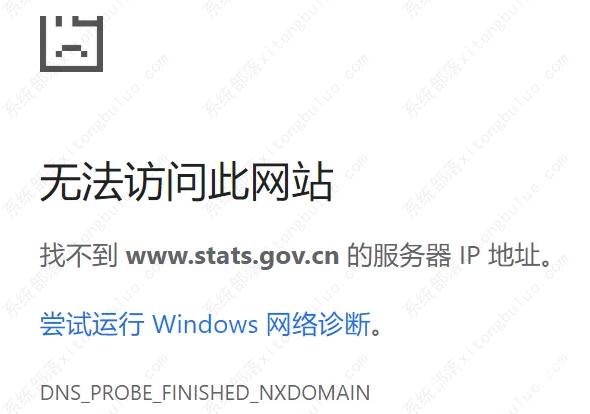
谷歌浏览器DNS_PROBE_FINISHED_NXDOMAIN解决方法
方法一:更改TCP / IP4代理设置
打开网络和共享中心。
选择更改适配器设置。
在本地连接或无线连接中找到您的网络连接提供商,然后右键单击图标选择属性。
在新打开的窗口中,选择Internet协议(4 TCP / IPv4),然后单击属性。
在新窗口中,标记使用以下DNS服务器地址选项。
然后,输入8.8.8.8和8.8.4.4
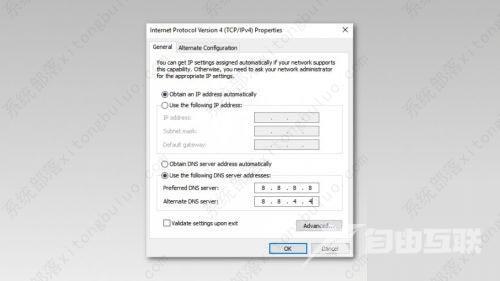
完成这些步骤后,单击确定并关闭剩余的窗口。
方法二:重置Winsock程序
Winsock[4]管理Windows上的Internet应用程序的输入和输出请求。因此,重置它可能有助于摆脱Chrome上的DNS_PROBE_FINISHED_NXDOMAIN问题:
打开Windows搜索框并输入cmd。
右键单击结果中的命令提示符并选择以管理员身份运行。
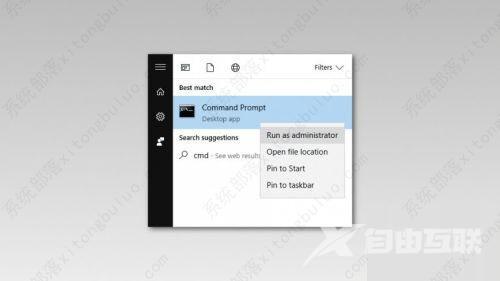
在命令提示符中输入以下命令并单击Enter:netsh winsock reset
等到Windows完成该命令并重新启动计算机。
方法三:在命令提示符中执行命令
点击开始并访问Windows搜索框。
在搜索类型cmd中,右键单击结果。选择以管理员身份运行。
在命令提示符下键入以下命令。每次输入后按Enter键:
ipconfig / releaseipconfig / allipconfig / flushdnsipconfig / renew
netsh int ip设置dnsnetsh winsock重置
注意:您必须逐个运行这些命令。
执行这些命令后,重新启动计算机并检查Google Chrome浏览器上是否仍存在DNS_PROBE_FINISHED_NXDOMAIN。
解决Mac OS X上的DNS_PROBE_FINISHED_NXDOMAIN问题
方法一:更改DNS设置
转到苹果菜单,选择系统偏好设置,然后点击网络。
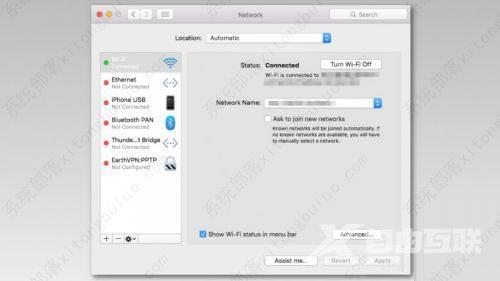
输入密码(如果需要验证)以继续进行更改。
选择您要修改的网络连接:- 要更改以太网上的Google公共DNS设置,请点击内置以太网并选择高级- 要更改无线网络设置,请选择机场,然后再次选择高级设置
如果您想要替换列出的地址,请点击+。或者,您也可以将新的Google IP地址添加到列表中。类型:8.8.8.8和8.8.4.4。
完成这些步骤后,按应用并确定。
方法二:清除DNS缓存
打开Finder。
转至应用程序>实用程序>终端。
在终端中,输入以下命令:sudo dscacheutil -flushcache; sudo killall -HUP mDNSResponder;说缓存刷新
一旦Mac OS X执行它,重新启动计算机以查看错误是否已解决。
从Android中删除DNS_PROBE_FINISHED_NXDOMAIN的选项
方法一:更改DNS设置
打开设置并转到Wi-Fi。
按住您选择的网络,然后点击修改网络。
通过标记显示高级选项框来选择高级选项。
选择IP设置旁边的静态。
将DNS服务器IP地址输入DNS 1和DNS 2部分。
点击保存并重新连接到网络以激活设置。
方法二:冲洗DNS缓存
如果您使用带有可拆卸电池的Android,则必须关闭设备,取出电池并等待30秒。然后插回电池并检查DNS_PROBE_FINISHED_NXDOMAIN错误是否消失。
如果您使用带有不可拆卸电池的智能手机,请按以下步骤操作:
打开Chrome。
在地址栏中输入以下地址:chrome:// net-internals /#DNS
点击左侧菜单中的DNS。
找到清除主机缓存按钮并点击它。
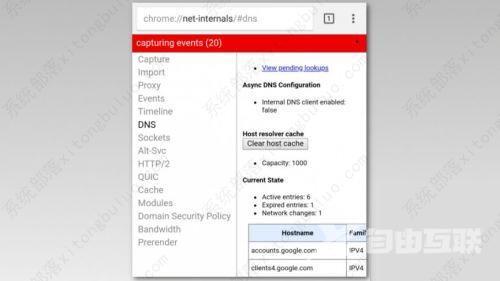
点击屏幕右上角的黑色箭头。
在出现的弹出窗口中,单击清除缓存和冲洗套接字选项。
重新启动Chrome。
这些方法应该可以帮助您摆脱DNS_PROBE_FINISHED_NXDOMAIN错误。但是,如果你仍然遇到试图解决这个问题的问题,你可以试试下面的程序之一:重新映像,RegCure临或SpeedyPC临。
